接続しよう
新規で本製品のWi-Fiに接続する > Windowsを接続する
Windows10パソコンの場合
-
パソコンのワイヤレス機能を有効にします。
-
タスクトレイに表示されている [ネットワークアイコン] をクリックします。

-
ワイヤレスネットワーク接続一覧の中から、「かんたんセットアップシート(初期値)」に記載されている本製品の「SSID(Wi-Fi名)」をクリックします。
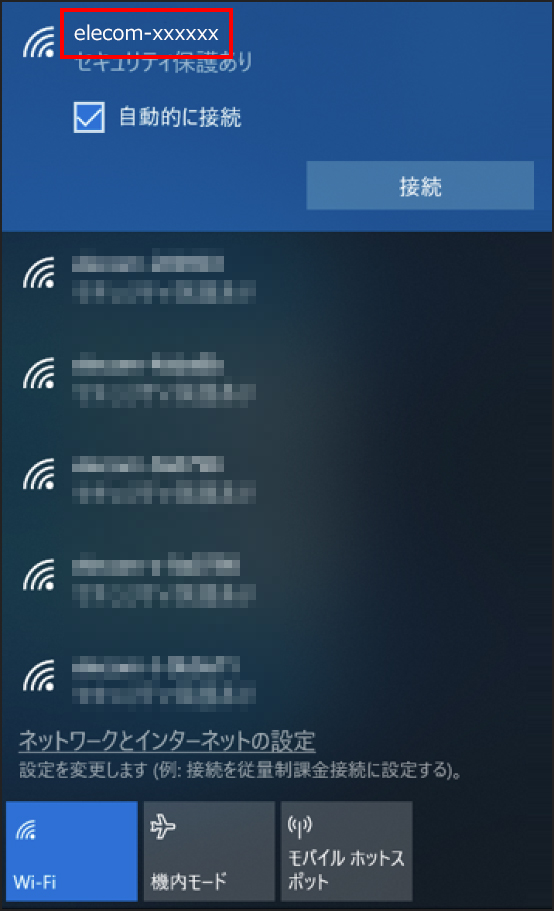
-
[接続] をクリックします。
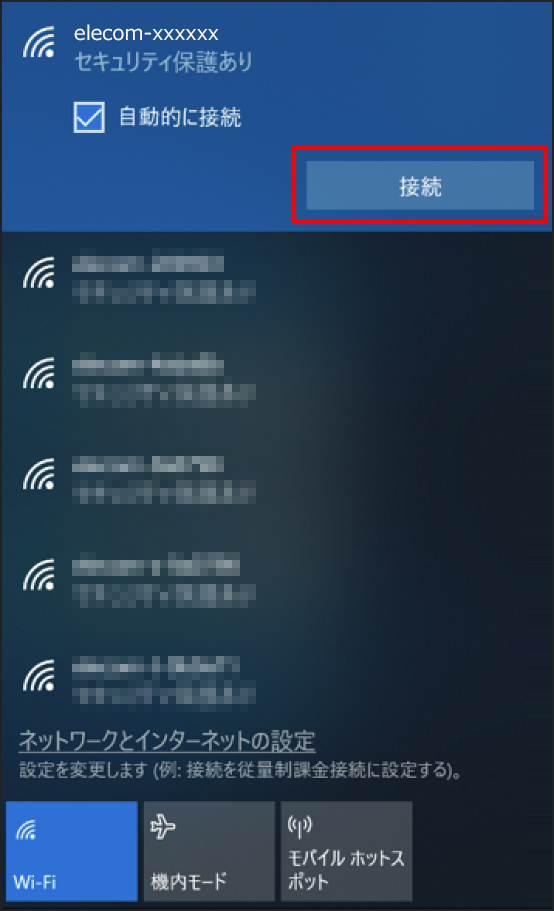
-
「ネットワーク セキュリティ キーの入力」に「かんたんセットアップシート(初期値)」に記載されている本製品の「暗号化キー(Wi-Fiパスワード)」を入力し、[次へ] をタップします。
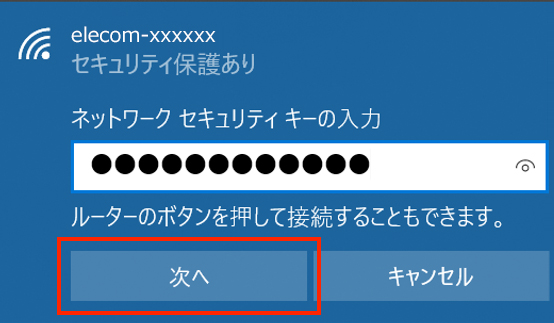
-
タスクトレイに、[Wi-Fiアンテナアイコン] が表示されたら、無線接続完了です。

Windows11パソコンの場合
-
ネットワークアイコンの箇所をクリック

デスクトップ画面の右下をクリックし、[無線]アイコンを表示させます。
※画面例はWindows11で説明しています。 -
矢印マークをクリック
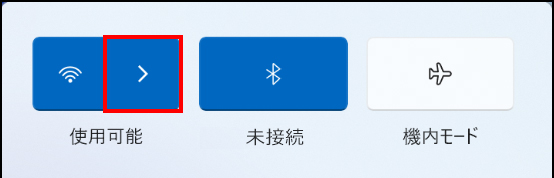
[無線]アイコンの右にある矢印マークをクリックします。
※「使用可能」と表示されるとWi-Fiの設定がONとなります。(OFFの場合は[無線]アイコンをクリックしてください) -
SSID(Wi-Fi名)を選択
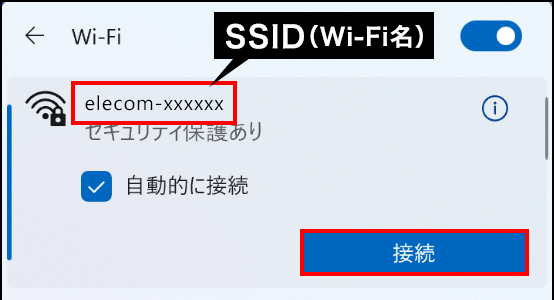
表示された一覧の中からお使いの用途にあわせて本製品のSSID(Wi-Fi名)を選択し、[接続]をクリックします。
-
暗号化キー(Wi-Fiパスワード)を入力
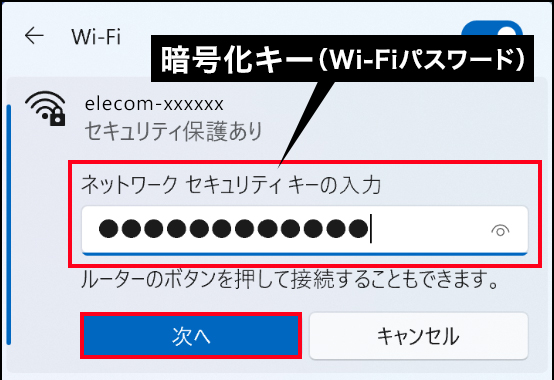
本製品の暗号化キー(Wi-Fiパスワード)を入力し、[次へ]または[OK]をクリックします。
-
接続完了
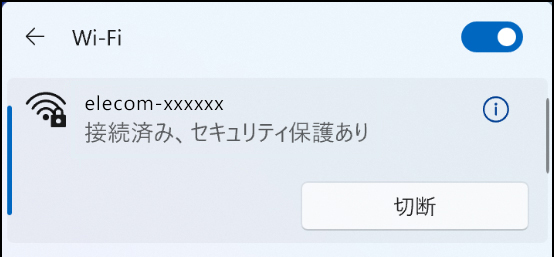
画面に上記のように表示されていれば接続完了です。
インターネットへの接続を確認しよう
-
本製品の近くで、インターネットに接続します。
Wi-Fi接続はお使いの端末、パソコンによって個別に設定します。重要
Wi-Fi接続情報はお使いのルーターの情報に切り替わっています。接続の際は、必ずお使いのルーターのWi-Fi接続情報で接続してください。
※Wi-Fi接続情報=SSID(Wi-Fi名)/暗号化キー(Wi-Fiパスワード)
※本製品のWi-Fi接続情報では接続できませんのでご注意ください。
※本製品から出力されるSSID(Wi-Fi名)は、設定画面(管理画面)より変更することができます。 -
インターネットの接続の確認をします。
確認
Wi-Fi接続した端末から、Webブラウザーを起動し、インターネットに接続します。(例として https://www.elecom.co.jp/)
※WebブラウザーはSafari、Google Chrome、Microsoft Edge など。
確認の後
- 確認のホームページが表示された場合
- 本製品を使ってWi-Fi接続できています。
→以上で、本製品のセットアップは完了です。


